Файлы ISO для Windows 10, загруженные из Microsoft, будут иметь описательные имена, такие как en_windows_10_pro_10586_x64_dvd.iso а также en_windows_10_pro_14393_x86_dvd.isoв зависимости от варианта, который вы скачали. Имя файла отображает язык, версию, версию сборки и разрядность операционной системы, содержащейся в ISO.

Предположим, у вас есть копия Windows ISO с общим именем, таким как windows_10.iso (что не имеет никакого смысла) получено от друга. Чтобы найти версию, сборку и редакцию Windows из файла ISO или установочного DVD-диска Windows, вы можете использовать инструмент DISM.
Найти версию Windows, сборку, выпуск из файла ISO
Чтобы найти версию Windows, сборку и выпуск из файла ISO или DVD, выполните следующие действия:
- Смонтируйте файл ISO, дважды щелкнув по нему. По умолчанию Mount будет действием по умолчанию для файлов ISO. Если нет, щелкните правой кнопкой мыши файл и выберите «Монтировать» в контекстном меню.
- Дважды щелкните букву диска подключенного диска.
- Дважды щелкните
Sourcesпапки. - Сортируйте содержимое папки по имени и найдите файл с именем
install.wim, Еслиinstall.wimотсутствует, то у вас будетinstall.esd, Install.esd находится в папке Sources.
Install.esd находится в папке Sources. - Откройте окно командной строки с повышенными правами и введите следующую команду:
dism /Get-WimInfo /WimFile:F:\sources\install.wim /index:1
В файле ISO, если у вас есть
install.esdвместо тогоinstall.wim, вы наберете:dism /Get-WimInfo /WimFile:F:\sources\install.esd /index:1
DISM может обрабатывать оба этих формата файлов (
.wim.esd), по крайней мере, в Windows 10.
Выполнение команды DISM на install.esdВы увидите следующий вывод:
Deployment Image Servicing and Management tool Version: 10.0.14393.0 Details for image : F:\sources\install.esd Index : 1 Name : Windows 10 Pro Description : Windows 10 Pro Size : 14,747,431,455 bytes WIM Bootable : No Architecture : x64 Hal : Version : 10.0.14393 ServicePack Build : 0 ServicePack Level : 0 Edition : Professional Installation : Client ProductType : WinNT ProductSuite : Terminal Server System Root : WINDOWS Directories : 19070 Files : 103878 Created : 7/16/2016 - 8:35:47 PM Modified : 8/3/2016 - 3:15:18 AM Languages : en-US (Default)Если вы используете Windows 7, запустите приведенную выше командную строку DISM с
.esdПараметр имени файла выдаст следующую ошибку:
Была предпринята попытка загрузить программу с неверным форматом.
Файл журнала DISM находится по адресу C: \ Windows \ Logs \ DISM \ dism.logВ этом случае вы можете передать
boot.wimв качестве параметра, как показано ниже:dism /Get-WimInfo /WimFile:F:\sources\boot.wim /index:1
 Выполнение команды DISM в boot.wim
Выполнение команды DISM в boot.wimЧто приводит к следующему выводу:
Details for image : F:\sources\boot.wim Index : 1 Name : Microsoft Windows PE (x64) Description : Microsoft Windows PE (x64) Size : 1,501,424,835 bytes WIM Bootable : No Architecture : x64 Hal : Version : 10.0.14393 ServicePack Build : 0 ServicePack Level : 0 Edition : WindowsPE Installation : WindowsPE ProductType : WinNT ProductSuite : System Root : WINDOWS Directories : 3313 Files : 15074 Created : 7/16/2016 - 6:26:52 PM Modified : 8/3/2016 - 3:11:57 AM Languages : en-US (Default) The operation completed successfully.Обратите внимание, что для файлов Multi-arch ISO, которые включают как 32-разрядные, так и 64-разрядные версии Windows,
boot.wim, install.wim, install.esdПуть к файлу немного меняется. Эти файлы расположены в соответствующих папках архитектуры.\x86\sources\ \x64\sources\
Это оно! Теперь вы получили максимальную информацию об операционной системе, включенную в файл ISO, такую как версия ОС, редакция, уровень пакета обновления, архитектура.
См. Также Как узнать номер сборки Windows 10, версию, версию и разрядность
Изображение предоставлено: Pixabay.com

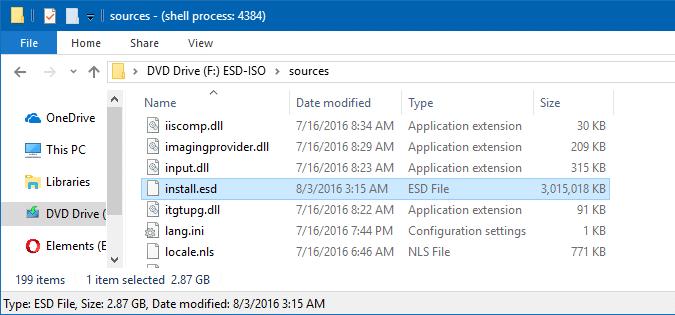 Install.esd находится в папке Sources.
Install.esd находится в папке Sources.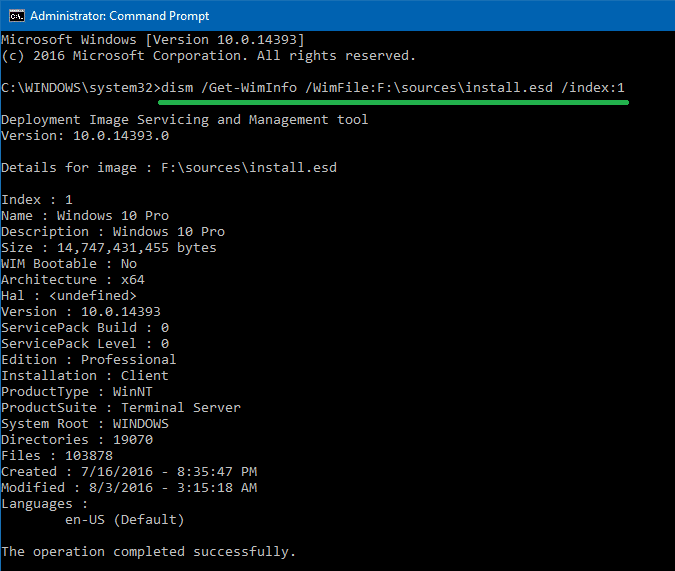
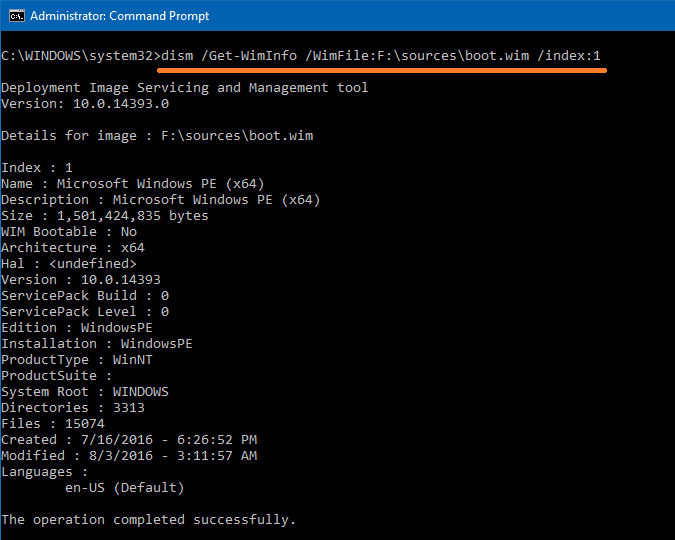 Выполнение команды DISM в boot.wim
Выполнение команды DISM в boot.wim
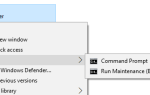
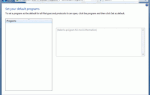
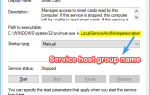
![[Исправить] Случайно объединенные папки «Музыка», «Изображения», «Видео» или «Загрузки»](https://komputer03.ru/wp-content/cache/thumb/3d/8a5283a16f3ce3d_150x95.png)